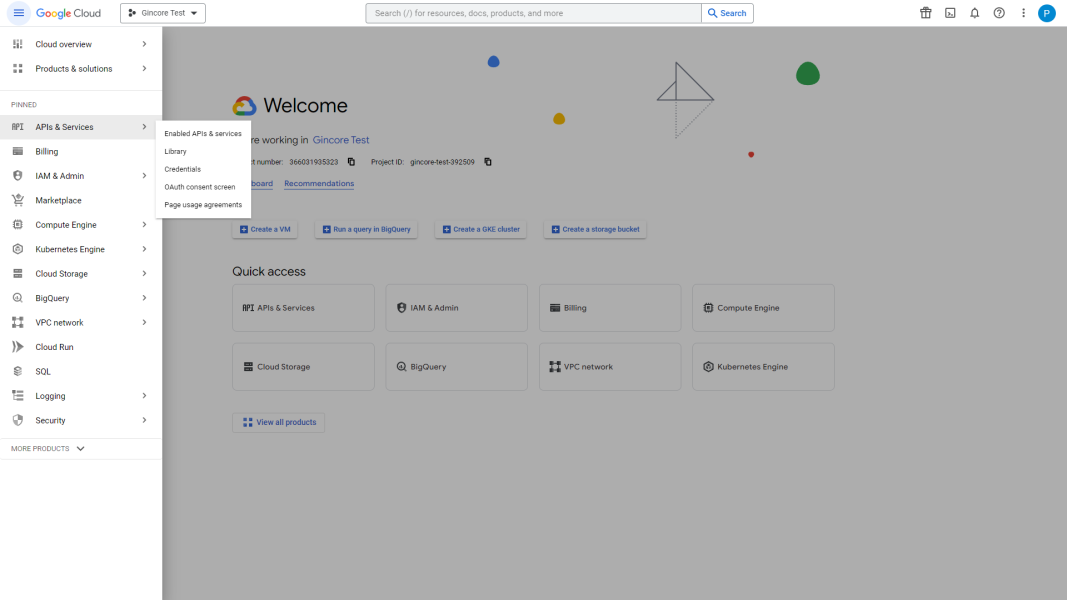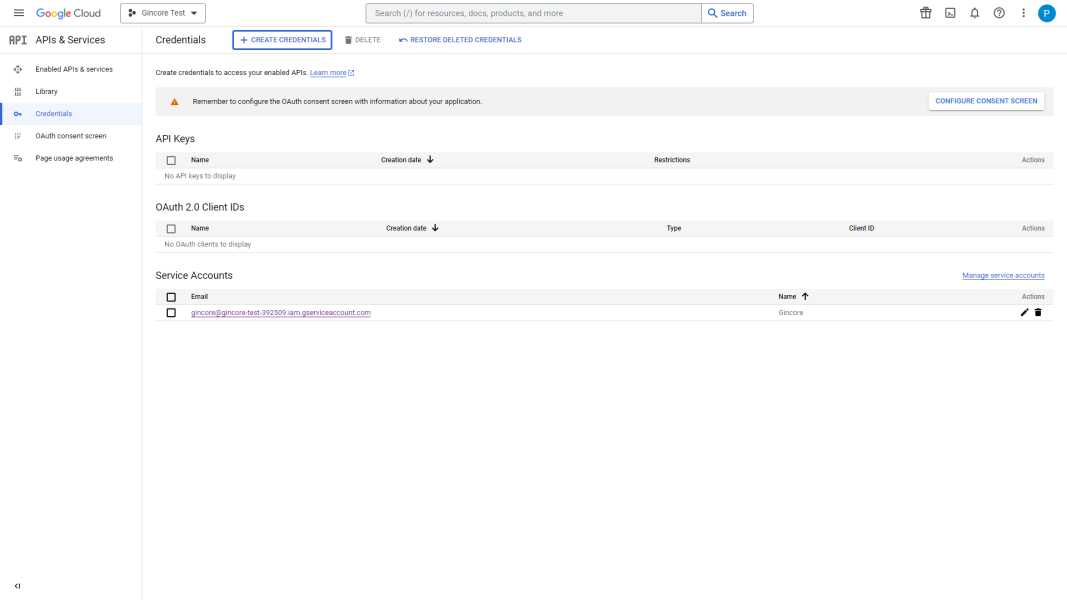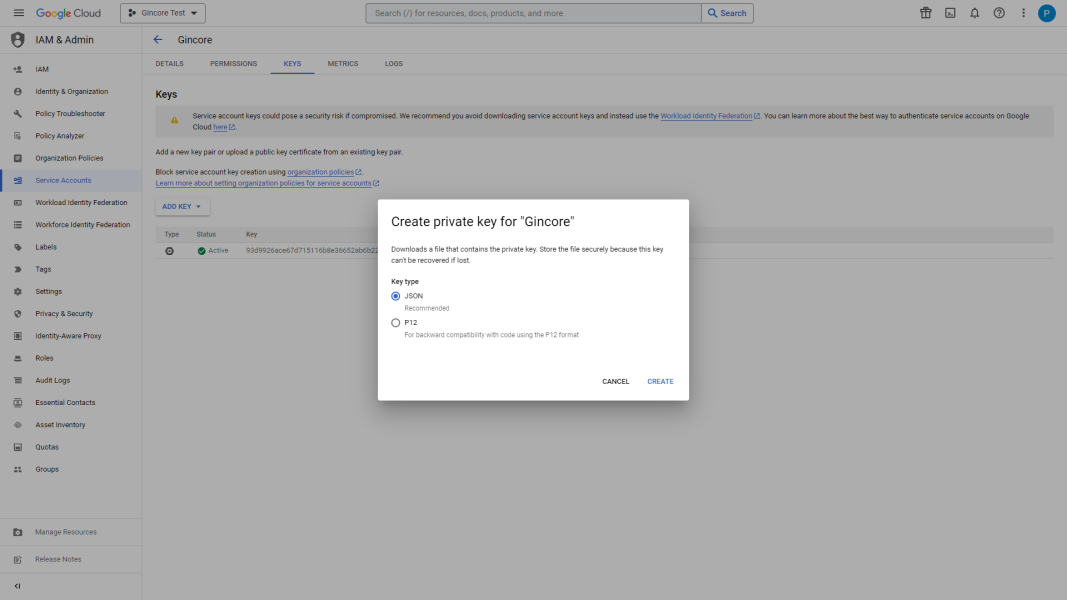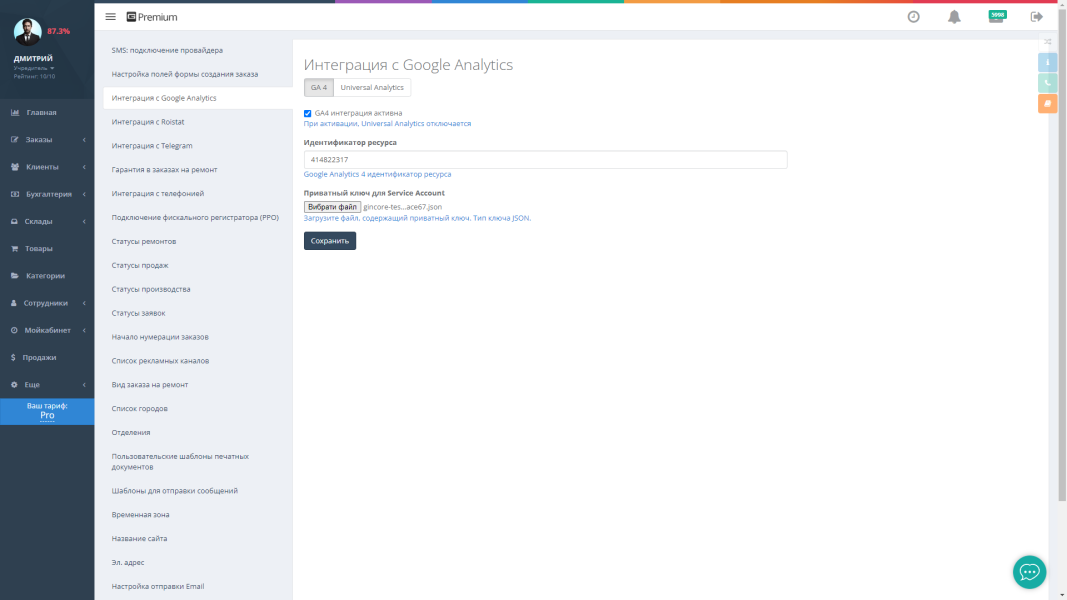Łącząc konta Google Analytics i Gincore, dane z Google Analytics będą codziennie przesyłane do systemu Gincore o godzinie 4:00. Na głównej stronie Gincore na górnym wykresie pojawi się nowa wartość „uczestnicy”. Krzywa ta pokazuje codzienną liczbę odwiedzających Twoją stronę. Po lewej stronie wyświetlana jest konwersja Uczestnicy-Zamówienia.
Konfiguracja w Google Cloud
Przede wszystkim musimy uzyskać dostęp do Google Analytics Data API. W tym celu przechodzimy pod podany link https://console.cloud.google.com/
W górnej części wybieramy projekt lub tworzymy nowy. Klikamy Nowy projekt. Wymyślamy nazwę projektu, klikamy Utwórz i czekamy chwilę.
Teraz musimy włączyć Google Analytics Data API. W menu projektu przechodzimy do APIs i usługi -> Biblioteka. Za pomocą wyszukiwarki znajdujemy Google Analytics Data API i klikamy na niego. Na otwartej stronie klikamy Włącz.
W następnym kroku musimy stworzyć dane uwierzytelniające. Przechodzimy do sekcji Dane uwierzytelniające i klikamy w górnej części przycisk Utwórz dane uwierzytelniające (punkt Konto usługi).
Wypełniamy obowiązkowe pola:
- Szczegóły konta usługi: co dokładnie napiszemy, nie ma znaczenia.
- Przyznaj temu kontu usługi dostęp do projektu: wybieramy rolę Właściciel.
- Przyznaj użytkownikom dostęp do tego konta usługi: nie jest to konieczne, pomijamy, klikamy Gotowe.
Wchodzimy na listę kont i widzimy nasze stworzone Konta usługi. Przechodzimy do menu edycji, w kolumnie Działania klikamy ikonę "ołówka".
Teraz musimy stworzyć klucz prywatny. Przechodzimy do sekcji Klucze. Na stronie kluczy klikamy Dodaj -> Utwórz nowy klucz -> JSON -> Utwórz. Zachowujemy otrzymany plik JSON.
Konfiguracja w Google Analytics
Teraz musimy przyznać dostęp do analityki utworzonemu Konto usługi. Przechodzimy do Google Analytics swojej strony. Otwieramy menu Administrator i wybieramy sekcję Zasób -> Zarządzanie dostępem do zasobu.
W oknie ustawień dostępu w prawym górnym rogu klikamy na plusik i wybieramy Dodaj użytkowników. Kopiujemy client_email z pliku JSON i wklejamy go w pole Adresy e-mail. Wybieramy rolę Analityk i klikamy Dodaj.
Podłączenie w Gincore
Przechodzimy do systemu Gincore. Wchodzimy w menu Inne -> Ustawienia -> Integracja z Google Analytics, sekcja GA4. Wskazujemy Identyfikator zasobu, który można znaleźć w koncie Google Analytics. W sekcji Administrator -> Zasób -> Informacje o zasobie w prawym górnym rogu będzie wyświetlane ID.
W polu Klucz prywatny dla Konta usługi uploadujemy wcześniej otrzymany plik JSON. Ustawiamy znacznik aktywności i zapisujemy ustawienia.
I to wszystko, teraz połączyłeś konto Google Analytics z Gincore.
Pełne bezpieczeństwo
Informacje są przekazywane w formie zaszyfrowanej i przechowywane na serwerach z systemem tworzenia kopii zapasowych
Dostęp w chmurze
24/7
Zarządzanie swoim przedsiębiorstwem z dowolnego miejsca na świecie przez 24 godziny na dobę
Obsługa i doradztwo
Bezpłatne szkolenie demonstracyjne z obsługi programu księgowego.
Szybkie wsparcie za pośrednictwem wbudowanego czatu
Aktualizacja
i funkcjonalność
Regularne aktualizacje i doskonalenia.
Istnieje możliwość zamówienia dodatkowych funkcji za dodatkową opłatą.
Wypróbuj teraz Gincore

.png)